Convertir WebM a MP4 en Windows 10/11 y Mac con Alta Calidad
Nos alegramos de que Safari por fin se alinee con la experiencia en macOS Big Sur e iOS 15 con la compatibilidad con WebM de Google Chrome, Firefox, Opera e IE para reproducción de vídeo. Esto facilita la reproducción del vídeo WebM optimizado y libre de derechos de autor directamente en su navegador web, cuando se dirige a los servicios de streaming como YouTube, Vimeo, Netflix y similares. Pero es posible que se encuentre con un pequeño obstáculo cuando lance el vídeo web al PC, iPhone, Android, HDTV, QuickTime o Windows media Player, a menos que convierta WebM a un formato más compatible como MP4. De eso trata el artículo. Quédate aquí y aprende por qué y cómo convertir WebM a MP4 con alta calidad.
Tabla de Contenido
Parte 1. Parte 1. ¿Qué necesita saber sobre la conversión de WebM a MP4?
Parte 2. Recommended Software to Convert WebM to MP4 on Windows (10/11) and Mac?
Parte 3. ¿Herramientas en línea recomendadas para convertir archivos WebM a MP4?
Parte 1. ¿Qué necesita saber sobre la conversión de WebM a MP4?
Antes de convertir WebM a MP4, hay que saber que tanto WebM como MP4 son extensiones de archivos de vídeo o contenedores de datos de vídeo.
- En el caso de un vídeo WebM, normalmente incluye flujos de vídeo comprimidos con VP8, VP9 o incluso el más reciente estandar AV1, y flujos de audio comprimidos con el códec de audio Vorbis u Opus.
- En el caso de un vídeo MP4, generalmente consta de datos de vídeo codificados en HEVC, H.264 o MPEG4, junto con datos de audio en AAC o similar.
Tenemos que dejar claro que el mero cambio de extensión de archivo de WebM a MP4 no puede resolver el problema de reproducción de vídeo WebM en absoluto, ya que el códec u otra información de datos no se convierte para nada. Es necesario confiar en un conversor de vídeo de terceros, o en una herramienta online para convertir (codificar) archivos .webm a MP4 con un códec específico según sus necesidades:
- MP4 MPEG4: para la reproducción de vídeo en Internet.
- MP4 H.264: Se utiliza habitualmente en discos Blu-ray y fuentes de streaming. Es probablemente el más compatible con el PC, el móvil, el reproductor multimedia, etc.
- MP4 HEVC: 4k, 8k broadcast recording and video playback.
Grabación y reproducción de vídeo en 4k y 8k.
En general, para obtener el mismo tamaño de archivo, la calidad de imagen es: HEVC > H.264 > MPEG-4. Mientras que para mantener la misma calidad de imagen, MPEG-4 tiene la mitad de eficiencia de codificación que H.264 y 1/4 de la de HEVC. Por lo tanto, si está buscando una manera de ver el archivo WebM en Windows 10/11, reproducir WebM en iPhone o iPad, o importarlo a Premiere Pro, es muy recomendable convertir el vídeo Webm a MP4 H.264 para eliminar cualquier incompatibilidad de reproducción o edición. Aquí vamos a compartir el software de conversión de vídeo WebM más fiable y las herramientas en línea para usted.
Parte 2. ¿Cómo convertir archivos WebM a MP4 con software gratuito?
Hablando de convertidores de vídeo que funcionan en ordenadores Windows y Mac, hay muchos programas, desde los gratuitos hasta los de pago, pasando por los funcionales-completos para usuarios avanzados. En la siguiente sección, usted aprenderá cómo convertir WebM a MP4 en Windows 10/8/7 o Mac con el siguiente software de escritorio, si usted no está seguro de la seguridad de WebM conversor online a conversor online MP4.
#1. Video Converter de WinX
- Facilidad de uso: ★★★★★
- Calidad de la salida: ★★★★★
- Velocidad de conversión: ★★★★★
- Evaluación integral: ★★★★★
Si la velocidad de conversión y la calidad de salida son importantes, el software de WinX es definitivamente una buena opción, que es capaz de convertir WebM a MP4 en Windows (10/11) y Mac de forma gratuita en un par de minutos y ofrecer una imagen nítida y un audio de alta fidelidad, gracias a la aceleración de GPU, la CPU multinúcleo, el hyper-threading y el motor de alta calidad. Con más de 370 códecs de vídeo/audio, realiza la conversión de vídeo entre prácticamente cualquier vídeo SD/HD/4K/8K convencional, ya sea MP4, WebM, VP9, VP8, AV1, H.265, H.264, MKV, MOV, Opus o Vorbis.
Además, puede incluso descargar vídeo WebM en línea desde Chrome, Firefox o cualquier otro navegador, realizar una sencilla edición y personalizar la configuración del vídeo, incluidos el códec, la resolución, la tasa de bits, la velocidad de fotogramas, etc. a su disposición. Y todos los trabajos se pueden hacer en sólo tres clics sin ninguna curva de aprendizaje.
¿Cómo puedo convertir WebM a MP4 rápidamente con alta calidad?
Paso 1. Cargar vídeo WebM. Después de descargar y ejecutar gratuitamente el conversor de archivos WebM en su PC o Mac, puede hacer clic en el botón +Video para añadir el archivo WebM. Puedes añadir varios clips a la vez.
Paso 2. Elige MP4 como formato de salida. Cuando aparezca el perfil de salida, vaya a Video PC General y elija MP4 H.264+AAC. Esto asegurará la mejor compatibilidad posible con su ordenador, móvil o sistema de juego. También podrás adaptar el vídeo WebM a un dispositivo específico como Android, iPhone, etc. Esto le evita la necesidad de tener que jugar con una tonelada de configuraciones oscuras.
 Consejo: Hay un control deslizante situado en la parte derecha del perfil podrá elegir si desea aumentar la velocidad de conversión o mejorar la calidad de salida. Podrá elegir si desea aumentar la velocidad de conversión o mejorar la calidad de salida. Para obtener el mejor equilibrio entre velocidad, calidad y tamaño, puede dejar el ajuste sin modificar.
Consejo: Hay un control deslizante situado en la parte derecha del perfil podrá elegir si desea aumentar la velocidad de conversión o mejorar la calidad de salida. Podrá elegir si desea aumentar la velocidad de conversión o mejorar la calidad de salida. Para obtener el mejor equilibrio entre velocidad, calidad y tamaño, puede dejar el ajuste sin modificar.
Paso 3. Inicie la conversión. Pulse el botón Examinar para establecer la carpeta de destino y haga clic en EJECUTAR para iniciar el proceso de codificación de WebM a MP4.
Nota: Si no quiere perder calidad de salida en la conversión de WebM a MP4, puede marcar la casilla de Copia Automática en la parte derecha de la interfaz principal, entonces remultiplexará WebM a MP4 sin cambiar ningún parámetro.

#2. VLC Media Player
- Facilidad de uso: ★★★★★
- Calidad de salida: ★★★★✰
- Velocidad de conversión: ★★★✰✰
- Evaluación integral: ★★★★✰
¿Puede VLC convertir WebM a MP4? La respuesta es sí. A pesar de que VLC es ampliamente conocido por su flexibilidad: casi cualquier tipo de formato de vídeo imaginable puede ser reproducido en el reproductor multimedia, puede que no le sorprenda su gran capacidad para convertir archivos de vídeo de un formato a otro. Con el reproductor multimedia completo, podrá abrir y convertir cualquier archivo de vídeo como WebM, MOV, HEVC, H.264, VP9, MPEG2, MP3, MKV, WMV, etc, sin necesidad de paquetes de códecs extras.
Como VLC no es un codificador multimedia profesional, no hace un uso eficiente de los recursos del sistema, por lo que la velocidad de conversión es relativamente lenta. Pero la calidad de salida entregada es satisfactoria. Así que sigue siendo una buena opción si no quiere invertir en un conversor de vídeo de WebM a MP4 de terceros.
¿Cómo convertir video de WebM a MP4 libremente usando VLC?
Paso 1. Después de descargar e instalar VLC en su ordenador, puede ejecutarlo.
Paso 2. Haga clic en la pestaña Medio > seleccione Convertir/Guardar para abrir una nueva ventana Abrir medios.
Paso 3. Haga clic en el botón Añadir para cargar el archivo WebM.
Paso 4. Pulse el botón Convertir/Guardar, tras lo cual aparecerá la ventana de conversión.
Paso 5. Elija la opción Vídeo - H.264 + MP3 (MP4) en la sección Perfil.
Paso 6. Haga clic en Examinar para guardar el archivo convertido en la carpeta de destino.
Paso 7. Haga clic en Inicio para comenzar la conversión.
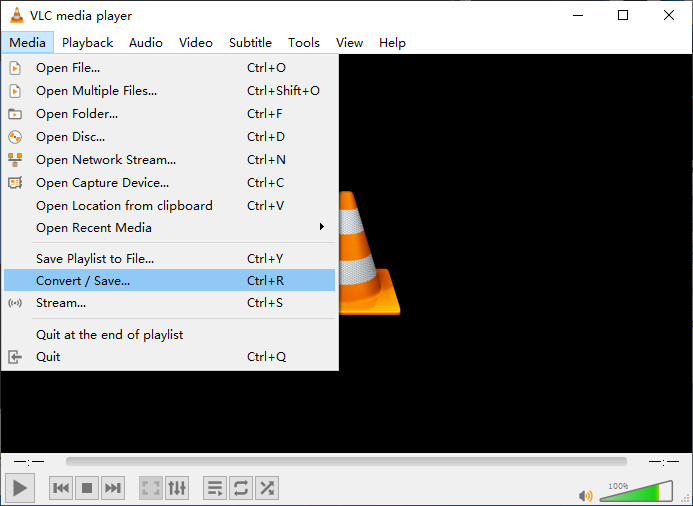
#3. Handbrake
- Facilidad de uso: ★★★✰✰
- Calidad de salida: ★★★✰✰
- Velocidad de conversión: ★★★★✰
- Evaluación global: ★★★★✰
Handbrake es totalmente gratuito, de código abierto, multiplataforma, y cargado con una plétora de características que lo hacen encajar en la lista de convertidores de WebM a MP4. Con esta herramienta en mano, se le permite procesar los tipos de archivos de medios principales, ir a los preajustes optimizados para sus dispositivos, o elegir un perfil universal para obtener una conversión de vídeo WebM rápida o de alta calidad.
A excepción de la codificación de vídeo WebM VP8 o VP9, Handbrake ofrece muchas otras características con algunas terminologías sofisticadas, como hacer capítulos y subtítulos, añadir filtros, cambiar las dimensiones, ajustar la configuración de los fotogramas, establecer la calidad, el nivel del codificador, y más. Pero estas características pueden sacrificar su facilidad de uso. Si no tiene conocimientos de tecnología, es posible que le intimiden a la hora de utilizarlo. Pero una vez que le haya cogido el tranquillo, tendrá una experiencia de conversión de WebM a MP4 muy agradable. Aquí están las bases para aprender.
¿Cómo puedo convertir WebM a MP4 gratis en Windows 10/Mac con Handbrake?
Paso 1. Descargue e instale gratis Handbrake en su PC o Mac. Para ejecutar el programa, es necesario también instalar .NET.
Paso 2. Importe un archivo WebM en Handbrake. Para ello, puede hacer clic en la opción Archivo de la Selección de Origen, y hacer clic en Abrir.
Paso 3. Elija el formato de salida. Handbrake ofrece 3 formatos de salida, incluyendo MP4, MKV y WebM. También puede elegir los preajustes, desde General, Web, Dispositivos, Matroska, Hardware y Producción. Aquí sólo puede elegir el formato MP4, y elegir el preset Very Fast 1080p30, que garantizará una rápida velocidad de conversión de vídeo. Pero la calidad se degradará en cierto grado.
Paso 4. Optimice la configuración del codificador de vídeo. Estas son las sugerencias preferidas al convertir webm a mp4:
- Códec de vídeo: H.264 (x264).
- Deje la tase de fotogramas (FPS) igual que el origen.
- En cuanto a las opciones del codificador, ajústelo en Ultrafast, lo que le asegurará una velocidad rápida, mientras que si se vas al lado lento podrá soportar una mejor calidad.
- Ajuste de calidad constante: 18-20 para vídeo SD, 20-23 para vídeo de alta calidad y 23-28 para contenido 4K UHD.
Paso 5. Configure el directorio de destino y convierta. Aquí puede hacer clic en Examinar > Guardar como y elegir su carpeta de destino preferida. Pulse la opción Comenzar codificación para completar el proceso.

#4. FFmpeg
- Facilidad de uso: ★★✰✰✰
- Calidad de la salida: ★★★★✰
- Velocidad de conversión: ★★★★★
- Evaluación global: ★★★✰✰
FFmpeg es un magnífico proyecto basado en línea de comandos, capaz de decodificar, codificar, transcodificar, demultiplexar, remultiplexar, transmitir y reproducir archivos multimedia, ya sean antiguos o de última generación. Pero el 99% de los usuarios no tendrán ni idea de cómo utilizarlo ni sabrán lo que es una línea de comandos. Tendrá que trabajar con las líneas de comando manualmente, pero después de aprender las bases, obtendrá resultados fructíferos y disfrutará de una experiencia sin problemas. Aquí están los tutoriales.
¿Cómo convertir WebM a MP4 con FFmpeg?
Paso 1. Vaya al sitio web oficial de FFmpeg para descargar el archivo. Una vez que obtengas una carpeta zip, descomprímala. Tiene 3 archivos, incluyendo un archivo llamado bin donde se guarda FFmpeg.
Paso 2. Busque el Panel de Control > Sistema > Avanzado. A continuación, haga clic en Variables de entorno en la parte inferior > Editar y pegue la ruta del archivo donde se guarda FFmpeg.
Paso 3. Comienza a convertir WebM a vídeo MP4 con líneas de comando.
- Si tiene un archivo WebM y quiere convertirlo en un archivo MP4, sin tener que hacer ninguna codificación de flujo adicional, aquí están las sugerencias de conversión: ffmpeg -i input.webm -c:av copy output.mp4
- Pero si necesita seleccionar los códecs necesarios, puede usar el parámetro -c. Esta es la línea de comandos: ffmpeg -i input.webm -c:v libx264 -c:a libfdk_aac output.mp4. Esto creará un contenedor MP4 con un flujo de vídeo H.264 y un flujo de audio aac.
- Para cambiar un solo flujo sin recodificar, puede utilizar FFmpeg para esta situación: ffmpeg -i input.webm -c:v copy -c:a libfdk_aac output.mp4. Este comando copia el vídeo.
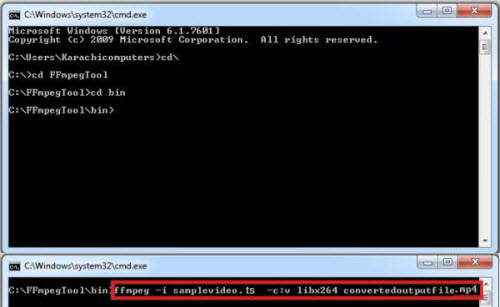
Parte 3. ¿Cómo convertir WebM a MP4 con herramientas en línea?
Además de los programas de escritorio, también puede confiar en las herramientas en línea para cambiar WebM a MP4 directamente sin la molestia de descargar o instalar software de conversión de vídeo de terceros.
#1. Cloudconvert
- Anuncios: No
- Seguridad: ★★★★★
- Velocidad de conversión: ★★★✰✰
- Límite: 25 conversiones al día.
Cloudconvert es un conversor de vídeo en línea con todas las funciones que admite una gran cantidad de archivos, desde audio, vídeo, documentos, libros electrónicos, archivos, imágenes, hojas de cálculo hasta presentaciones. Le lleva directamente al proceso de conversión sin necesidad de registro ni de pasar por anuncios intrusivos. En lo que respecta a la conversión de vídeo, permite convertir hasta 27 formatos, incluidos WebM, MP4, MOV, OGG, TS, MXF, etc.
Superior a otras herramientas en línea, CloudConvert ofrece muchas opciones de vídeo y audio, donde puede cambiar la resolución, la calidad, el preajuste, los fps, la relación de aspecto, el códec y mucho más. Puede convertir gratuitamente hasta 25 archivos de vídeo por día. Pero la velocidad de conversión está limitada a su ancho de banda. Así que cuando convierta archivos grandes, será lento e incluso lanzará un error de tiempo de espera. Pero si el vídeo webm no es tan grande, puede probarlo.
¿Cómo transcodificar un archivo de vídeo de WebM a MP4 con CloudConvert?
Step 1. Vaya a cloudconvert.com. Elija convertir Webm a MP4.
Step 2. Abra el archivo WebM haciendo clic en Seleccionar archivo. También puede añadir un archivo WebM por URL, desde Google Drive, Dropbox, OneDrive.
Step 3. Haz clic en Convertir. Dependiendo de su conexión a Internet, la conversión tardará unos minutos en finalizar.
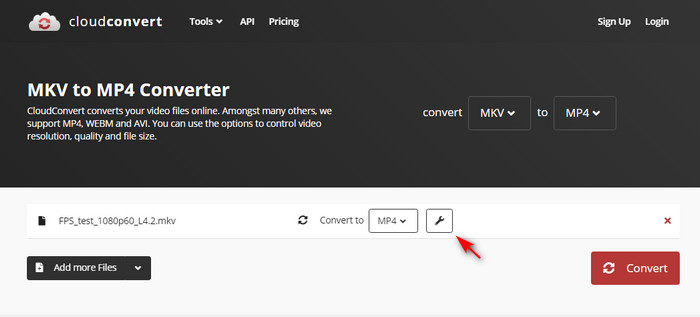
#2. FreeConvert
- Anuncios: SÍ
- Seguridad ★★✰✰✰
- Velocidad de conversión: ★★★✰✰
- Límite: Tamaño máximo del archivo: 1 GB.
FreeConvert es un conversor de vídeo en línea muy valorado que incluso permite convertir gratuitamente archivos grandes de hasta 1 GB de tamaño. Puede convertir WebM a MP4, FLV, AVI, MOV, WMV, MKV, OGV y 3GP y optimizar el vídeo para móvil, Android, Kindle, Xbox, iPad, PSP y iPhone. También puede cambiar el códec de vídeo, el tamaño de la pantalla, la relación de aspecto, la velocidad de los fotogramas, girar o voltear el vídeo, recortarlo, etc.
FreeConvert también funciona como un conversor online de url a MP4 que es capaz de descargar y convertir directamente el enlace de vídeo a MP4 con facilidadUtiliza una encriptación SSL de 256 bits para proteger los archivos. Sin embargo, todavía le advertimos de la carga de medios sensibles. Mientras tanto, se reporta una probabilidad de arruinar su barra de tareas/procesos. Incluso el administrador de tareas puede dejar de funcionar en ese momento. Así que inténtelo y buena suerte.
¿Cómo transcodificar WebM a MP4 en línea usando FreeConvert?
Paso 1. Cargue el vídeo WebM haciendo clic en Elegir archivos. Puede añadir el archivo de origen desde el dispositivo, Google Drive, Dropbox y URL.
Paso 2. Elige el formato de salida según sus necesidades. Haga clic en el icono con forma de engranaje donde puede ajustar la configuración de vídeo y audio.
Paso 3. Haga clic en Convertir a MP4.
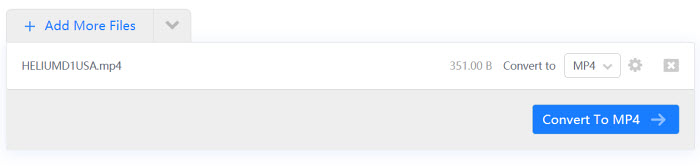
#3. Convertio.co
- Anuncios: SÍ
- Seguridad: ★★★★✰
- Velocidad de conversión: ★★★✰✰
- Límite: Tamaño máximo del archivo: 100 MB.
Convertio es otra herramienta robusta en la lista de los mejores conversores online de WebM a MP4. Es muy fácil de usar y los formatos incluyen HEVC, MPEG, MOV, MOD, XVID, y muchos inusuales como RMVB, TOD, M3V, ASF, etc. Puede subirlos desde su ordenador, servicio en la nube, o incluso descargar WebM u otros archivos en línea.
Convertio permite subir vídeos de hasta 100 MB. Si supera el límite de tamaño máximo, le informará de un error: ¡El archivo es demasiado grande! Tendrá que actualizarse a un servicio premium para la conversión de archivos grandes. El archivo convertido no permanecerá en la plataforma online y se eliminará automáticamente en un día.
¿Cómo convertir WebM a MP4 en línea con Convertio?
Paso 1. Cargue el archivo WebM a convertir haciendo clic en Elegir archivo.
Paso 2. Cuando se haya completado la subida, seleccione el formato de salida MP4. Puede pulsar el icono con forma de engranaje para ajustar la configuración según sus necesidades.
Paso 3. Haga clic en el botón rojo Convertir. Espere un poco para completar el proceso de conversión. A continuación, puede hacer clic en el botón Descargar para guardar el archivo convertido.
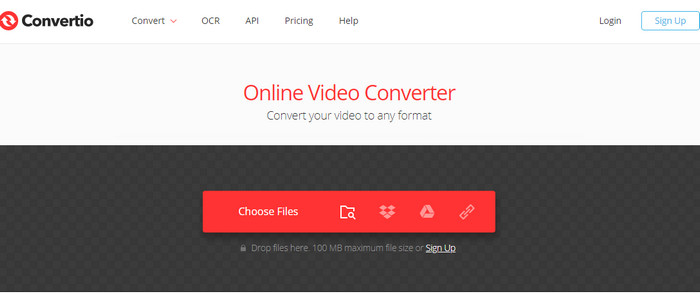
#4. Zamzar
- Anuncios: No
- Seguridad: ★★★★✰
- Velocidad de conversión: ★★★✰✰
- Límite: tamaño máximo de archivo 50 MB.
Zamzar es un conversor de archivos online experimentado desde 2006, habiendo convertido más de 510 millones de archivos en los últimos 15 años. Es capaz de convertir vídeo, audio, gráficos, PDF, archivos de Microsoft Word, libros electrónicos, etc., y cuenta con una interfaz fácil de usar y una conversión superrápida.
El plan gratuito de Zamzar sólo admite archivos de vídeo de menos de 50 MB, o se atascará durante el proceso de carga. Pero puede pasar a la suscripción mensual para eliminar el límite de tamaño de los archivos. Por ejemplo, una suscripción básica de 9 dólares al mes permite subir archivos de 200 MB, con una conversión de archivos ilimitada cada día y 5 GB de almacenamiento en línea. Para convertir un archivo WebM a MP4, puede seguir los siguientes pasos:
¿Cómo recodificar WebM a MP4 en línea con Zamzar?
Paso 1. Elija el archivo WebM que desea convertir.
Paso 2. Seleccione MP4 como el formato al que desea convertir el archivo WebM.
Paso 3. Haga clic en Convertir para iniciar la conversión.
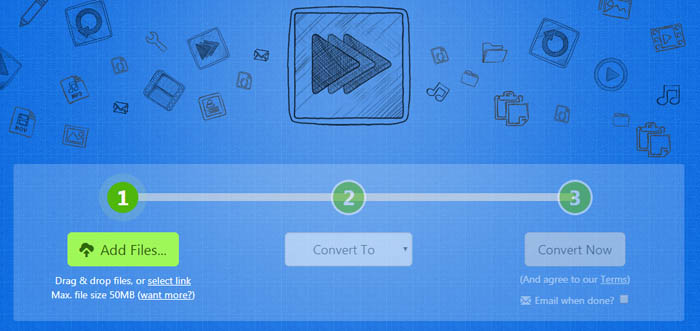
![]() Nota:
Nota:
Las herramientas online facilitan la conversión de un archivo de vídeo. Pero son inferiores a los programas de escritorio en algunos aspectos. En primer lugar, el tamaño del archivo está limitado a MB, y las funciones de vídeo son limitadas. En segundo lugar, se tarda en subir un vídeo con un tamaño de archivo mayor y la conversión es lenta, ya que se basan en gran medida en Internet. Además, pueden llevar anuncios, lo que supone un riesgo de que la información personal pueda ser robada y lleve a sitios peligrosos. Así que para una experiencia de conversión de WebM a MP4 estable y sin ningún otro límite, descargar el software de conversión de vídeo de escritorio es una forma mucho mejor.
Parte 4. Preguntas Frecuentes sobre la conversión de WebM a MP4
1. WebM vs MP4, ¿cuál es la diferencia?
WebM es un formato de archivo multimedia que contiene vídeo VP8/9 hasta full HD 1080P/4320P y audio Vorbis/Opus. Es ampliamente utilizado para vídeo HTML5/Chromecast y soportado de forma nativa por Mozilla Firefox, Google Chrome, Opera y Safari en macOS Big Sur. WebM está especialmente diseñado para la web, que un formato más comprimido que ocupa menos espacio para el mismo vídeo que un archivo MP4. Mientras que por otro lado, MP4 ofrece una mejor calidad de vídeo y tiene una mayor compatibilidad con los dispositivos en comparación con el archivo WebM. Haga clic para ver el detalle Comparativa: WebM vs MP4.
2. ¿Cómo convertir WebM a MP4 sin perder calidad?
Como se ha mencionado anteriormente, cualquier codificación de vídeo implica una degradación de la calidad. Convertir WebM en MP4 sin ninguna pérdida de calidad significa el único intercambio de la extensión del archivo sin ajustar el códec de vídeo o cualquier otra información. Así que si la calidad es lo que más le importa, puede remultiplexar WebM a MP4 usando software como WinX para hacer el trabajo.
Pero el códec de vídeo sigue siendo el mismo, ya sea VP9, VP8 o AV1, que no puede ser reconocido por la mayoría de los dispositivos. Así que seguimos recomendando que elija entre los conversores de vídeo WebM enumerados anteriormente y recodifique el archivo WebM para una experiencia de reproducción perfecta.
3. ¿Cómo puedo convertir WebM a MP4 en Windows 10?
Windows 10 no ofrece la aplicación por defecto en este momento. Pero es sencillo guardar WebM como MP4 en Windows 10, siempre y cuando tenga las herramientas adecuadas para el trabajo. Recomendamos usar WinX y Handbrake. Ambos están disponibles en Mac y Windows 10. Si no desea descargar ningún software, aún puede probar las herramientas online del post.
4. ¿Cómo convertir WebM a MP4 en Windows 11?
Ahora mismo, la aplicación VLC de 32 bits tiene su puesto en la tienda de Microsoft de Windows 11. Puede descargarla en Windows 11 directamente y recurrir a su función de transcodificación de archivos para hacer el trabajo de conversión de WebM a MP4 en Windows 11. Pero VLC es más bien un reproductor multimedia que un transcodificador de vídeo, la velocidad de transcodificación puede ser relativamente lenta, especialmente cuando se convierte un vídeo WebM de gran tamaño a MP4, aunque se habilite la decodificación por hardware en VLC. Es mejor descargar un conversor de vídeo profesional que sea compatible con el sistema operativo Windows 11 y que cuente con tecnología de aceleración por hardware.
5. ¿Cómo puedo convertir un archivo .webm a MP4 en Mac?
La transmisión de vídeo WebM en Safari puede ser más fácil siempre que se actualice a Big Sur. El reproductor QuickTime por defecto de Mac no puede manejar el archivo WebM descargado. Aunque cuenta con capacidad de conversión, sólo exporta en formato MOV. Pero aún puede probar iMovie para importar el archivo WebM y luego exportar el archivo en formato .mp4.
6. ¿Por qué no puedo importar WebM a Adobe?
WebM no es adecuado para la edición. Todavía está fuera de la lista de formatos de vídeo compatibles con la importación. Por eso se encuentra el error "Fallo de importación de archivos" en Premiere Pro. Usted puede solucionar el error mediante la conversión de WebM a MP4 u otro formato aceptado por Adobe primero.
















